
Menú
Convertidor de Spotify
Cómo importar música de Spotify al software Virtual DJ
VirtualDJ utiliza tecnología avanzada y la potencia de los ordenadores modernos para revolucionar lo que los DJ pueden hacer. Con esta nueva versión puedes mezclar en tiempo real los distintos componentes de tus pistas (voces, instrumentos, kicks, hi-hats, etc.). Esto abre la puerta a nuevas formas de mezclar que antes simplemente no eran posibles y cambiarán para siempre la forma de mezclar de los DJ.
El software Virtual DJ permite que su PC funcione como un reproductor de música de DJ virtual. Como disc jockey, puede conectar varias canciones sin interrupción y agregar un sonido especial a la música original para hacerlas más dinámicas y emocionantes. Con más de cien millones de descargas, VirtualDJ es, con diferencia, el software de DJ más utilizado del planeta. VirtualDJ admite más controladores y hardware de DJ que cualquier otro software. Con compatibilidad plug & play para más de 300 controladores, la elección del equipo es toda suya.
Relacionado: ¿Cómo agregar Apple Music a VirtualDJ ?
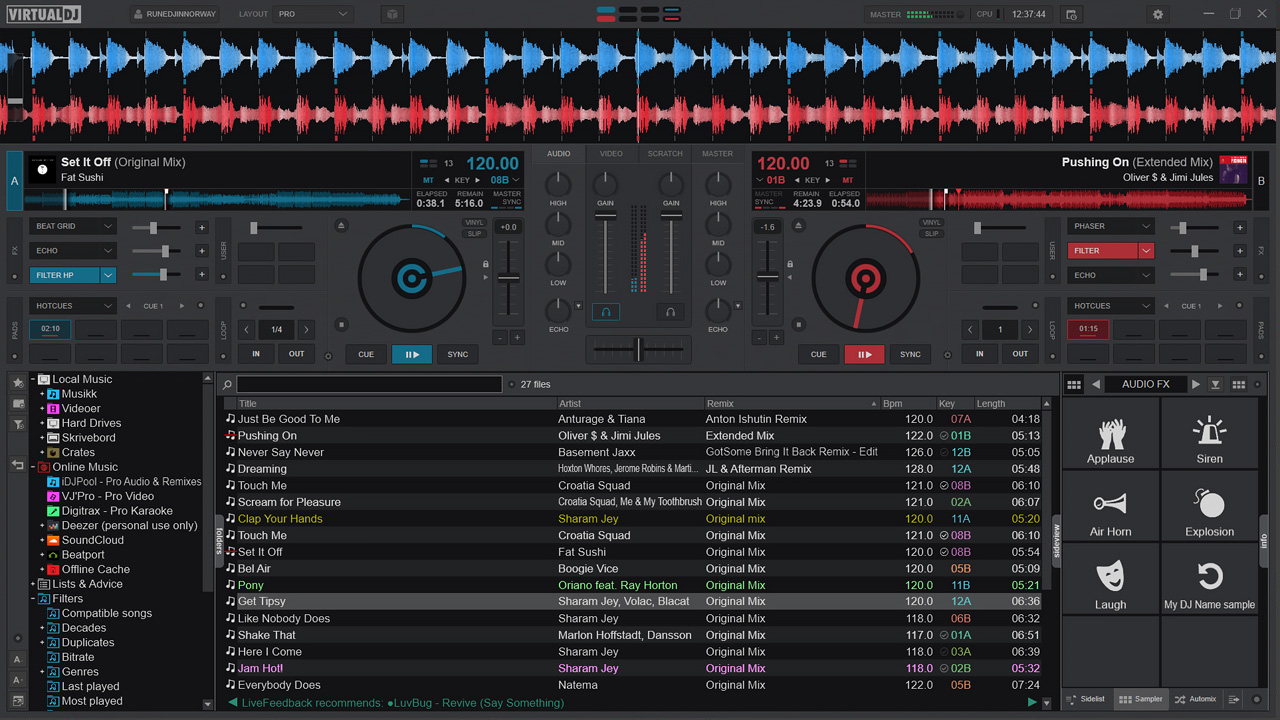
Siempre tendrás acceso a las mejores versiones y remixes pensados específicamente para DJ's, a karaoke y vídeos musicales, o a catálogos generalistas más amplios como Deezer y SoundCloud. Sin embargo, Spotify no está disponible en VirtualDJ. Pero aún hay una manera de importar canciones de Spotify a Virtual DJ, todo lo que necesitas hacer es descargar música de Spotify a mp3 en tu computadora e importarlas a VirtualDJ como música local. Las canciones que descargaste con la cuenta Premium no se pueden transferir a VirtualDJ ya que las canciones están protegidas por DRM.
No importa si estás usando un plan gratuito o premium de Spotify, Ondesoft Spotify Converter te ayudará a descargar música de Spotify a 6 formatos comunes: MP3, M4A, AAC, FLAC, WAV y AIFF . Puede eliminar por completo la protección DRM de las canciones de Spotify y convertir las canciones de Spotify a formatos de audio compatibles con VirtualDJ, incluidos MP3 y WAV, con una calidad 100 % original. Con Ondesoft Spotify Converter, podrás agregar música de Spotify a Virtual DJ y editar tus canciones con facilidad. A continuación, te guiaremos sobre cómo convertir música de Spotify a formato MP3 o WAV y agregar la música de Spotify convertida a Virtual DJ.
Paso 1 Importar música de Spotify
Descargue e instale Ondesoft Spotify Converter en su computadora. Inicie sesión en su cuenta de Spotify en el reproductor web integrado de Spotify.

Paso 2 Elija el formato de salida
Haga clic en el botón Opciones en la parte superior para cambiar el formato de salida, la frecuencia de muestreo, la tasa de bits, etc. También puede omitir este paso.

Paso 3 Convertir música de Spotify
Seleccione las canciones, álbumes o listas de reproducción de Spotify que desea descargar. Luego, haga clic en el botón "Convertir" y las canciones de Spotify se descargarán en formato mp3 de inmediato.

Después de la conversión, haga clic en el icono de la carpeta debajo y encontrará todas las canciones de Spotify convertidas.

Paso 4 Importa música de Spotify a Virtual DJ
Utilice el explorador de VirtualDJ para buscar las unidades o carpetas donde se encuentra la música, haga clic derecho en la carpeta y elija Agregar a la base de datos de búsqueda . También puede agregar carpetas de música como favoritas, para poder acceder a ellas más rápido y fácilmente. Para ello, busque la carpeta adecuada y luego haga clic en el ícono amarillo de carpeta favorita cerca de la parte superior de la lista de carpetas.
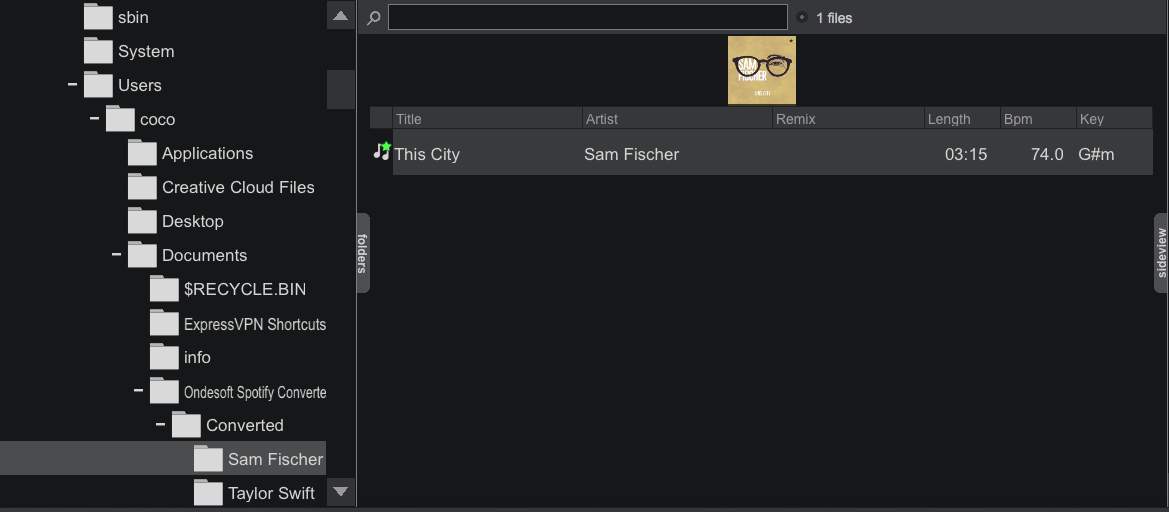
Barra lateral
Convertidor de Spotify
Artículos relacionados
- Los 3 mejores convertidores de Spotify a MP3
- El mejor descargador de Spotify
- Cómo añadir música de Spotify a iMovie
- Cómo grabar listas de reproducción de Spotify en un CD
- Convertidor Apple Music a MP3 a MP3
- Crea tonos de llamada desde Spotify
- Descargador gratuito de listas de reproducción de Spotify en línea
- Descargar las mejores canciones de 2018 en formato MP3
- ¿Cómo configurar una canción de Spotify como alarma de iPhone?
- Descarga gratuita de podcasts de Spotify en formato MP3
- Cómo descargar listas de reproducción de Spotify
- Cómo obtener Spotify Premium gratis en iOS
Consejos de Ondesoft
Más >>- Versión gratuita de Spotify en Sonos
- Descargar canciones navideñas gratis
- 9 cosas que debes saber sobre Spotify
- Obtén Spotify Premium gratis
- Reproducir Spotify en Apple Watch
- Convertir Spotify a MP3
- Convertir Spotify a M4A
- Convertir Spotify a WAV
- Convertir Spotify a FLAC
- Listas de reproducción de Spotify para iPod shuffle
- Música sin DRM de Spotify
- Descargar música MP3 de Spotify
- Descarga música de Spotify gratis
- Descargar Spotify Music sin Premium
- Descargar canciones de Spotify al disco duro externo
- Disfruta de la música de Spotify en tu reproductor MP3
- Ampliar la prueba gratuita de Spotify Premium
- Descargador gratuito de Spotify
- Grabador de Spotify gratuito
- Copia de seguridad de música de Spotify
- Reproducir Spotify en el coche
- Reproducir Spotify en el HomePod
- Descargar Spotify++ iOS desde AppValley
- Descargar Spotify++ para iOS desde TweakBox
- Escucha música de Spotify sin conexión de forma gratuita
- Escuche música de Spotify en el reproductor MP3 de Sandisk
- Escucha Spotify en iPod
- Reproducir música de Spotify en Amazon Echo
- Reproducir música de Spotify en el Apple Watch sin iPhone
- Reproducir música de Spotify en el Apple Watch
- Reproducir música de Spotify en el iPod Nano
- Reproducir música de Spotify en el iPod Shuffle
- Reproducir música de Spotify en PS4
- Reproducir música de Spotify en Roku
- Reproducir música de Spotify en Sonos
- Reproducir música de Spotify en Google Home
- Graba canciones de Spotify
- Grabar música de Spotify en formato MP3
- Eliminar DRM de Spotify
- Guardar música de Spotify como MP3
- Música de Spotify como tono de llamada
- Comparación entre Spotify gratuito y premium
- Obtén Spotify Premium gratis, sin trucos
- Descargador de música de Spotify
- Calidad de la música de Spotify
- Grabador de música Spotify
- Reproducción sin conexión de Spotify en Apple Watch
- Sptofy en iPod Touch de cuarta generación
- Spotify Premium APK
- Spotify Premium gratis
- Spotify Premium no descarga canciones
- Canciones de Spotify no disponibles
- Descuento para estudiantes de Spotify
- Sincronizar música local con Spotify
- La función de sincronización de Spotify con iPod ya no está disponible
- Comparación entre Spotify y Tidal
- Convertidor gratuito de Spotify a MP3
- Convertidor de Spotify a MP3
- Comparación entre Spotify y Apple Music
- Spotify vs Soundcloud
- Transmite Spotify a Apple TV
- Transmitir Spotify a Chromecast
- Sincronizar Spotify con Android
- Visualizador de Spotify
- Descargador de listas de reproducción de Spotify
- Ver películas de iTunes en la TV
- Eliminación de DRM de iTunes
- Reproducir Spotify en el televisor Samsung
- Reproductor MP3 compatible con Spotify
- Eliminar DRM de los audiolibros de Audible
- Convertir Audible a MP3
- Reseña del mejor convertidor de audio DRM
- FairPlay DRM de Apple: todo lo que necesitas saber
- Los 8 mejores servicios de streaming de música
- Bloquear anuncios en Spotify sin Premium
- Cómo descargar canciones de Spotify al teléfono
- Cómo conectar Spotify a Discord
- Reproducir Spotify sin conexión en el reloj inteligente Wear OS
- Cambiar el método de pago de Spotify





